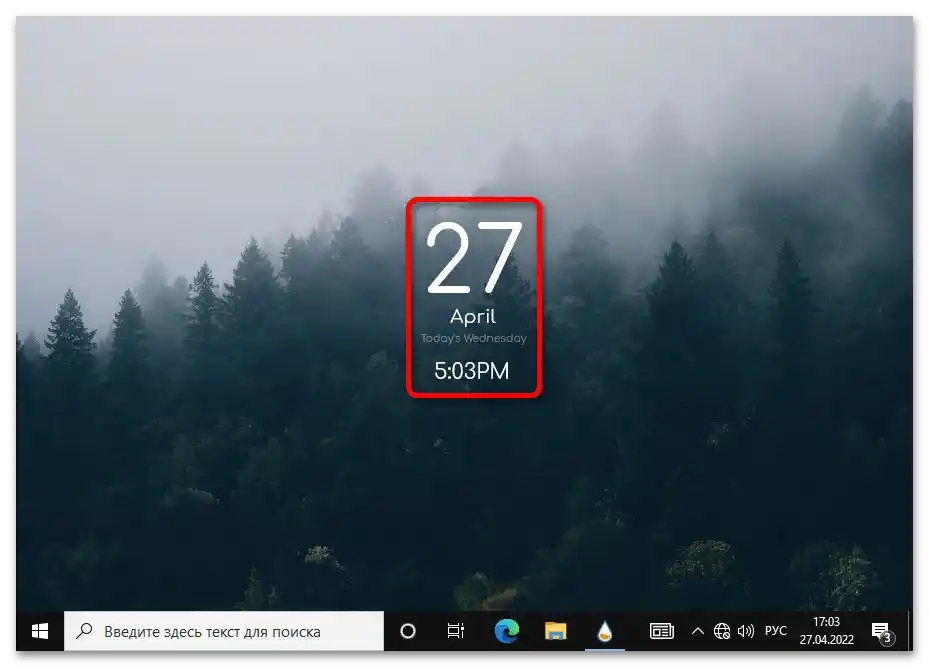محتوا:
- چرا تنظیمات دستی ویندوز مهم است
- مرحله 1: غیرفعال کردن بهروزرسانیها در فروشگاه مایکروسافت
- مرحله 2: بهروزرسانی سیستم
- مرحله 3: نصب درایورهای بهروز
- مرحله 4: غیرفعال کردن ردیابی مایکروسافت
- مرحله 5: تنظیمات ظاهری و انیمیشنها
- مرحله 6: محدود کردن فعالیت فرآیندهای پسزمینه
- مرحله 7: فعالسازی حفاظت در برابر ویروسها
- مرحله 8: تنظیمات بارگذاری خودکار
- مرحله 9: ایجاد نقطه بازیابی
- مرحله 10: تغییر ظاهر
- سوالات و پاسخها: 0
چرا تنظیمات دستی ویندوز مهم است
پس از نصب ویندوز 10، میتوانید آن را مطابق با سلیقه خود تنظیم کنید، با انتخاب ظاهر، غیرفعال کردن ویژگیهای ردیابی مایکروسافت یا غیرفعال کردن خدمات غیرضروری، که هیچ برنامه دیگری به احتمال زیاد به درستی و مطابق با نیازهای کاربر انجام نخواهد داد. بیشتر راهحلهای خودکار بسیاری از نکات مهم را نادیده میگیرند که نه تنها به بهینهسازی عملکرد سیستم بهطور کلی کمک میکند، بلکه راحتی کاربر را نیز فراهم میآورد.
در این مقاله مراحل اصلی تنظیم ویندوز 10 پس از نصب/نصب مجدد را بررسی خواهیم کرد، که بیشتر آنها تنها یک بار باید انجام شوند، اما در عین حال شما یک سیستمعامل پایدار و بدون ویژگیهای اضافی و فرآیندهای پسزمینهای که منابع را تحت فشار قرار میدهند، خواهید داشت.
برای دستیابی به بهترین نتیجه، بهتر است همه مراحل را بهصورت متوالی و در مجموع انجام دهید. البته، برخی از موارد را میتوان بنا به صلاحدید خود نادیده گرفت.
مرحله 1: غیرفعال کردن بهروزرسانیها در فروشگاه مایکروسافت
در ابتدا، بهروزرسانیهای خودکار برنامهها از فروشگاه مایکروسافت را غیرفعال کنید، زیرا بلافاصله پس از نصب، با اتصال به اینترنت، بارگیری بهروزرسانیها برای نرمافزاری که احتمالاً از آن استفاده نخواهید کرد، آغاز میشود. اولاً، این کار شبکه را تحت فشار قرار میدهد و اجازه نمیدهد برخی از اقدامات دیگر (مانند بهروزرسانی سریع سیستمعامل یا درایور) انجام شود، و همچنین پس از نصب چنین اجزایی، فضای ذخیرهسازی محلی بلافاصله اشغال خواهد شد.
اگر در نسخه ویندوز 10 شما فروشگاه مایکروسافت پیشبینی نشده است، این مرحله را نادیده بگیرید و به مراحل بعدی بروید.اگر شما به طور فعال از برنامههایی که از مارکت دانلود شدهاند استفاده میکنید، بهتر است که بهروزرسانی خودکار را فعال نگه دارید، زیرا معمولاً این برنامهها بهبودها و اصلاحات مختلفی را به همراه دارند.
- فروشگاه رسمی برنامههای Microsoft Store را در منوی اصلی یا با استفاده از نوار جستجوی سیستم پیدا کنید و درخواست مربوطه را وارد کنید. منوی اصلی را باز کنید (با فشار دادن دکمه با آواتار پروفایل)، سپس به بخش "تنظیمات" بروید.
- در زبانه "صفحه اصلی" قابلیت بهروزرسانی خودکار برنامهها را غیرفعال کنید.
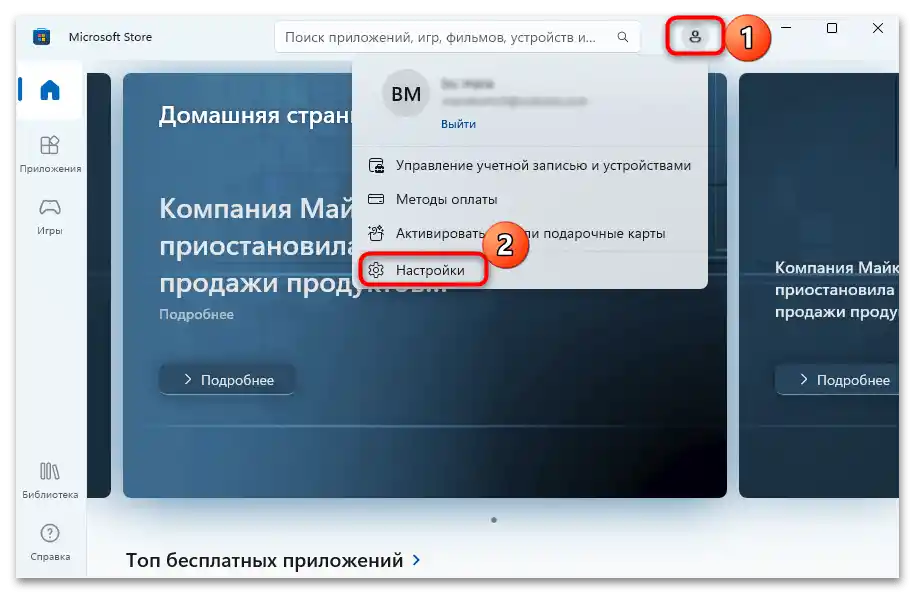
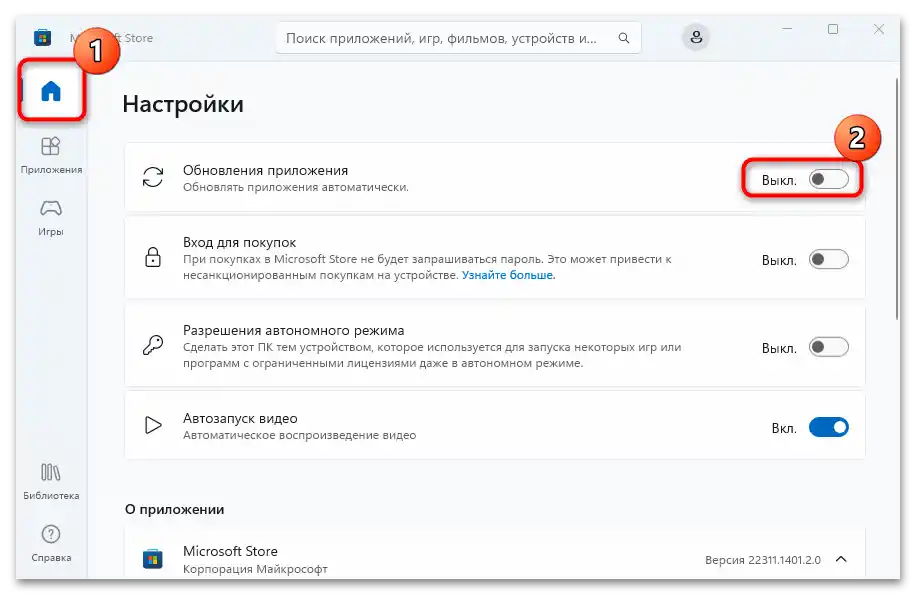
همچنین میتوانید نمایش برنامهها را در کاشی زنده غیرفعال کنید و گزینه "نمایش محصولات در کاشی" را غیرفعال کنید.
مرحله ۲: بهروزرسانی سیستم
همچنین توصیه میشود که بلافاصله وجود بهروزرسانیها برای سیستمعامل را بررسی کنید و در صورت وجود، آنها را نصب کنید. به این ترتیب، میتوانید نسخههای بهروز نرمافزار و اجزا را نصب کنید که باعث کارکرد پایدار و سرعت عمل میشود. پس از یک بهروزرسانی بزرگ، میتوانید بهطور موقت قابلیت جستجوی خودکار بهروزرسانیها را متوقف کنید تا در آینده شبکه را تحت فشار قرار ندهد و منابع را مصرف نکند. بیایید به ترتیب بررسی کنیم که چگونه این کار انجام میشود:
- بر روی دکمه "شروع" کلیک کنید و گزینه "تنظیمات" را انتخاب کنید.
- در پنجره باز شده به بخش "بهروزرسانی و امنیت" بروید.
- سپس در زبانه "مرکز بهروزرسانی ویندوز" بر روی دکمه "بررسی وجود بهروزرسانیها" کلیک کنید.
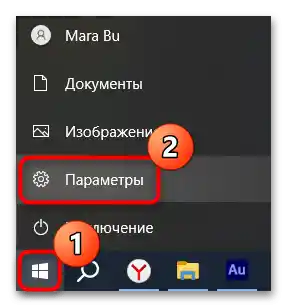
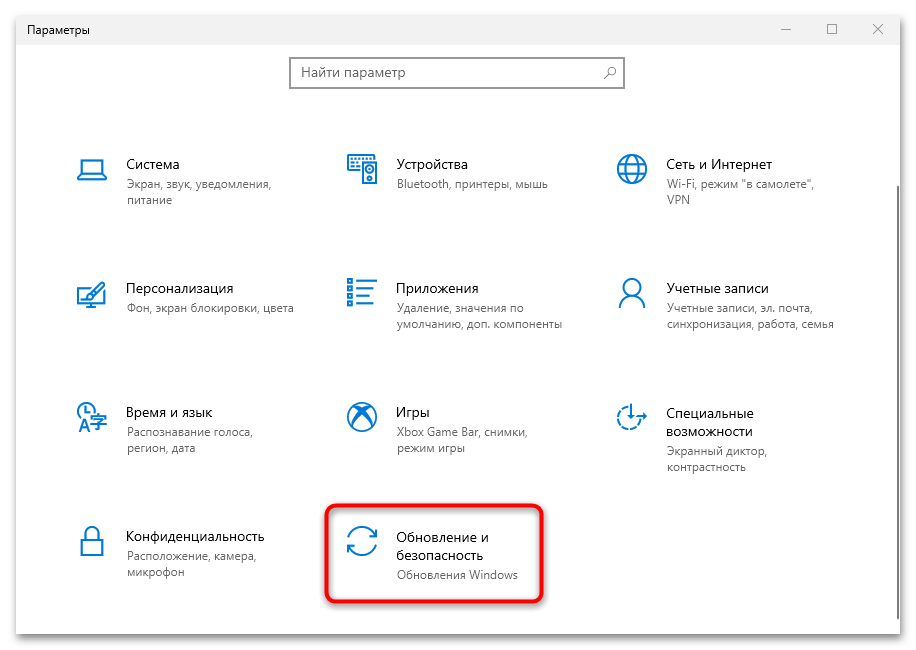
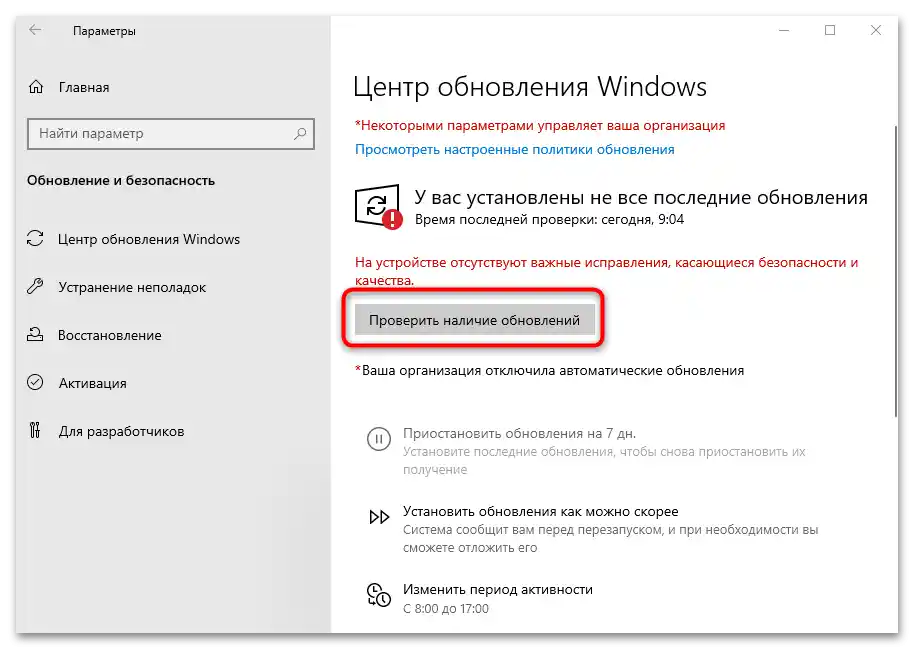
اگر نرمافزار بهروز پیدا شود، آن را دانلود و نصب کنید. همچنین میتوانید پس از نصب بهروزرسانیها، بررسی و بهروزرسانی را متوقف کنید و نسخههای جدید نرمافزار را بهصورت دستی جستجو کنید. برای غیرفعال کردن قابلیت خودکار، بر روی گزینه "بهروزرسانیها را به مدت ۷ روز متوقف کنید" کلیک کنید. این کار را میتوان چندین بار متوالی انجام داد، پس از آن باید سرورهای Microsoft را برای وجود بهروزرسانیهای جدید بررسی کنید.اما غیرفعال کردن این امکان، سیستم و شبکه را سبکتر میکند و عملکرد بهتری را در ویندوز 10 فراهم میآورد.
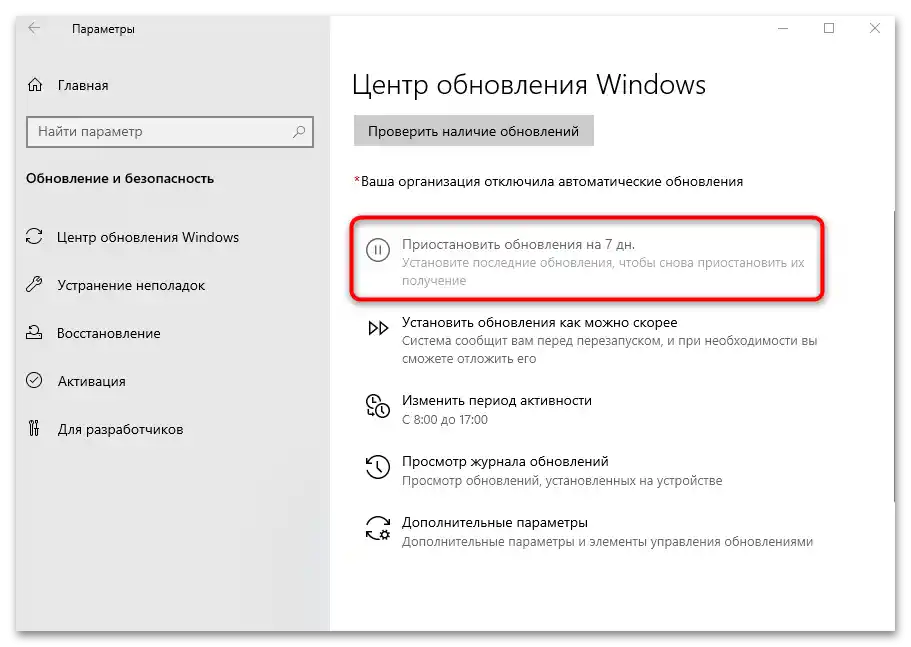
مرحله 3: نصب درایورهای بهروز
در حین نصب ویندوز 10، تنها نرمافزار پایهای که برای عملکرد صحیح دستگاهها و اجزا نیاز است، نصب میشود. توصیه میشود بهصورت دستی بررسی کنید که آیا نرمافزار مناسبتری برای آنها وجود دارد و سپس آن را نصب کنید. این کار برای حداکثر عملکرد کامپیوتر ضروری است. در سیستمعامل ابزارهای داخلی برای این کار وجود دارد، اما همچنین میتوانید از ابزارهای جانبی که بهطور خاص برای جستجوی نسخههای بهروز درایورها، دانلود و نصب آنها طراحی شدهاند، استفاده کنید. پیشتر، ما بهطور مفصل روشهای نصب نرمافزار برای اجزا را در یک راهنمای جداگانه بررسی کردهایم.
بیشتر: بهروزرسانی درایورها در ویندوز 10
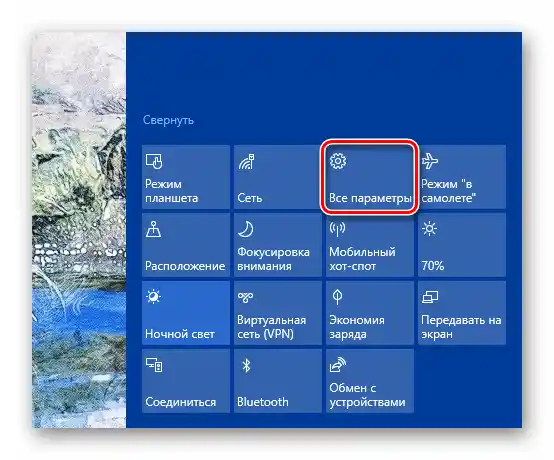
در مورد کارت گرافیک (استفاده از نسخه بهروز درایور آن برای نمایش صحیح گرافیک ضروری است)، میتوانید از قابلیتهای "مدیر دستگاهها" (در مورد چیپهای گرافیکی یکپارچه) نیز استفاده کنید. اما بهتر است نرمافزار اختصاصی را بهطور جداگانه نصب کنید که از طریق آن درایورها بهروزرسانی و تنظیمات آداپتور ویدیو انجام میشود.
مرحله 4: غیرفعال کردن ردیابی مایکروسافت
همانطور که میدانید، شرکت به جمعآوری آمار برای تحلیل متادادهها میپردازد که این امر به بهبود عملکرد سیستمعامل از طریق بهروزرسانیهای بعدی کمک میکند. اما میتوانید بهصورت دستی قابلیتهای ردیابی را غیرفعال کنید، اگر به کمک مایکروسافت علاقهمند نیستید و همچنین برای کاهش بار روی اجزای کامپیوتر.
بیشتر: غیرفعال کردن ردیابی در سیستمعامل ویندوز 10
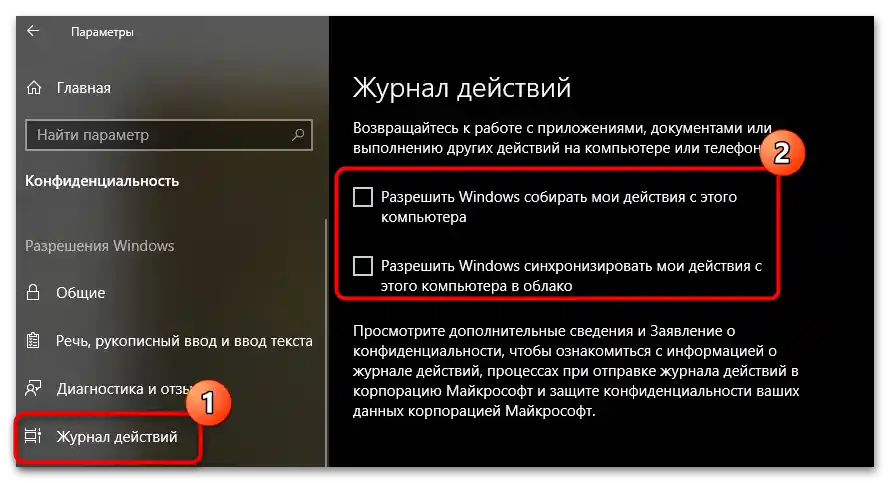
پس از تغییر تنظیمات، کامپیوتر را ریستارت کنید تا تنظیمات جدید اعمال شوند.
باید توجه داشت که نسخهها و ساختهای مختلف سیستمعامل ممکن است شامل تعداد متفاوتی از ویژگیهای ردیابی باشند، برخی از نسخههای غیررسمی ممکن است اصلاً این ویژگیها را نداشته باشند، بنابراین بخش "حریم خصوصی" تنظیمات سیستم "پارامترها" را بررسی کرده و گزینههای غیرضروری را غیرفعال کنید.
مرحله ۵: تنظیمات ظاهری و انیمیشنها
افکتهای بصری که در ویندوز ۱۰ برای زیبایی و نرمی رابط کاربری (سایههای پنجرهها یا انیمیشن نوار وظیفه و غیره) پیادهسازی شدهاند، بار زیادی بر روی حافظه رم و ویدیو ایجاد میکنند. برای بهبود عملکرد کامپیوترهای ضعیف، توصیه میشود این افکتها غیرفعال شوند. صاحبان سختافزار نسبتاً قوی میتوانند این توصیه را نادیده بگیرند:
- با استفاده از نوار جستجوی سیستم، افزونه پیشفرض "تنظیم نمایشی و عملکرد سیستم" را پیدا کنید.
- در پنجره باز شده به تب "افکتهای بصری" بروید، سپس گزینه "بهترین عملکرد را تضمین کنید" را علامتگذاری کنید — تمام علامتها از گزینههای اضافی که در زیر ارائه شدهاند، حذف خواهند شد. پس از آن، تیک گزینه "هموارسازی فونتهای صفحه نمایش" را دوباره بزنید. برای ذخیره تنظیمات جدید، روی دکمه "OK" کلیک کنید.
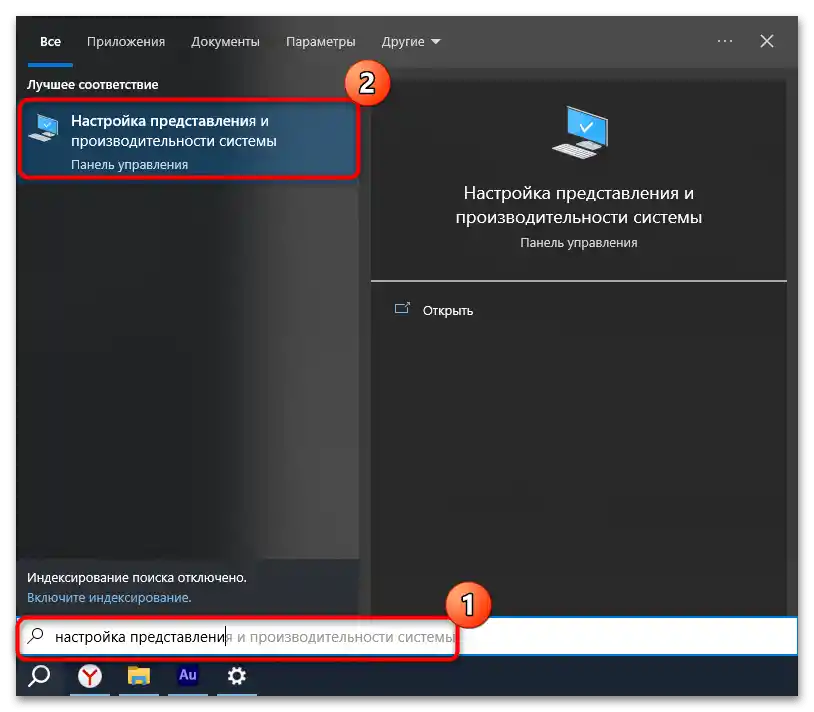
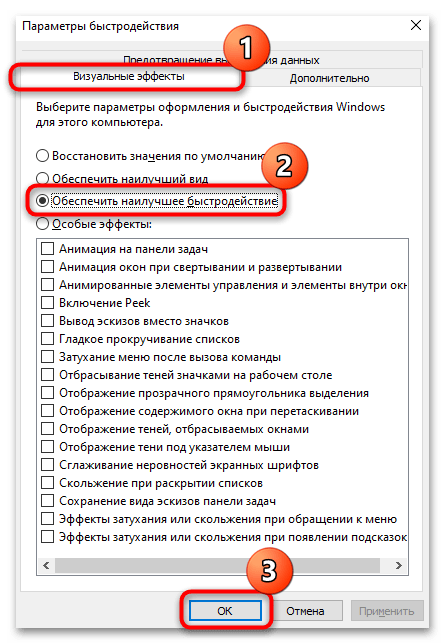
در صورت نیاز میتوانید افکتهای بصری خاصی را بهطور جداگانه فعال کنید، اما این افکتها نیز میتوانند بر عملکرد سیستم تأثیر بگذارند و آن را کند کنند، بنابراین سعی کنید با گزینهها آزمایش کنید و عملکرد سیستمعامل را بررسی کنید.
مرحله ۶: محدود کردن فعالیت فرآیندهای پسزمینه
حتی اگر تمام برنامهها در کامپیوتر بسته شده باشند، به این معنا نیست که هیچ فرآیندی در پسزمینه در حال انجام نیست. برخی از برنامههای پیشفرض به کار خود ادامه میدهند، هرچند بهطور جزئی، اما بار سیستم را افزایش میدهند. میتوان آنها را غیرفعال کرد و برای این کار چندین روش وجود دارد که نویسنده ما در مطلب جداگانهای بهطور مفصل به آن پرداخته است.
جزئیات بیشتر: غیرفعال کردن برنامههای پسزمینه در ویندوز ۱۰
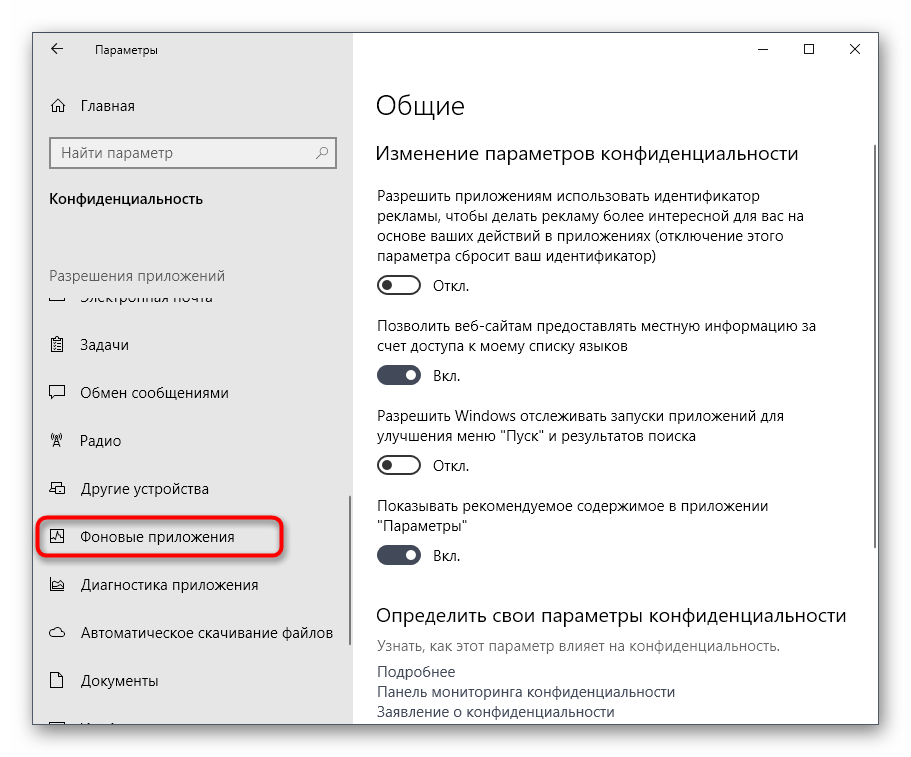
در هنگام تنظیمات پس از نصب ویندوز ۱۰، شما همچنین میتوانید خدمات غیرضروری را غیرفعال کنید.در این مرحله، اکثر کاربران با تعیین چنین خدماتی دچار مشکل میشوند، بهویژه کاربران بیتجربه، اما در راهنمای جداگانه ما فهرستی از آنچه میتوان بدون تأثیر بر ثبات عملکرد سیستم غیرفعال کرد، ارائه دادهایم و همچنین الگوریتم خود اقدام برای غیرفعالسازی فرآیندها در پسزمینه را توضیح دادهایم.
جزئیات بیشتر: غیرفعالسازی خدمات غیرضروری و استفادهنشده در ویندوز 10
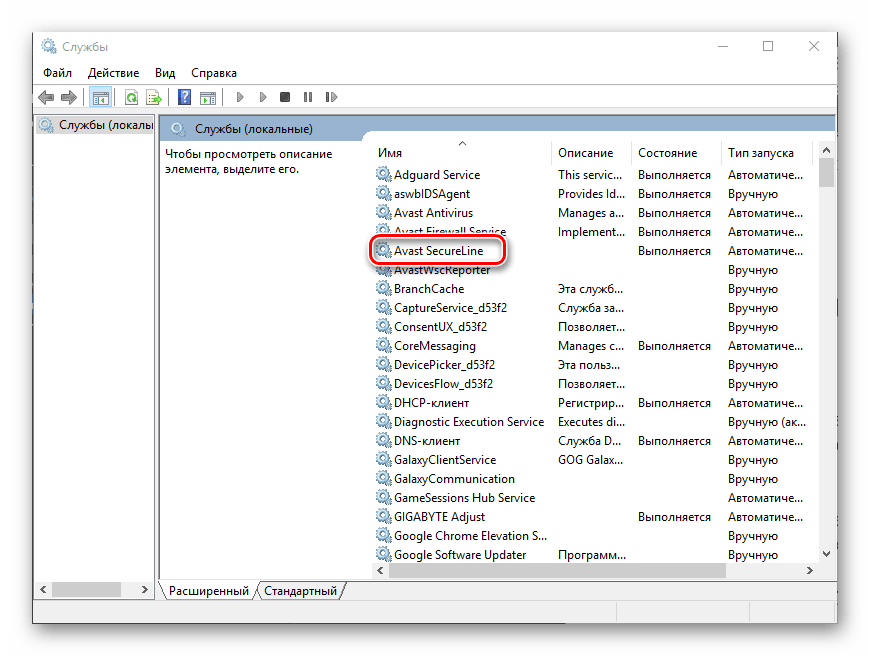
مرحله 7: فعالسازی حفاظت در برابر ویروسها
پس از نصب ویندوز، همیشه توصیه میشد که ابزارهای حفاظتی را تنظیم کنید، یعنی نرمافزار آنتیویروس را انتخاب و نصب کنید. با این حال، در "ده"، ابزار داخلی ("مدافع ویندوز") پیادهسازی شده است که با اکثر ابزارهای مخرب مقابله میکند و بهطور پایدار عمل میکند. علاوه بر این، در اکثر مرورگرهای مدرن نیز ابزارهای امنیتی پیشبینی شده است، بنابراین معمولاً نیازی به انجام اقدامات اضافی در زمینه حفاظت نیست (مگر اینکه تنظیم "مدافع" بر اساس نیازهای خود باشد).
همچنین بخوانید: باز کردن مدافع ویندوز 10
مرحله 8: تنظیم خودکار بارگذاری
در مورد بهینهسازی سیستمعامل، میتوان برنامههای اضافی را در خودکار بارگذاری غیرفعال کرد، یعنی آنهایی که بهطور خودکار با سیستمعامل راهاندازی میشوند و بهتبع آن زمان روشن شدن آن را افزایش میدهند. علاوه بر این، برای همه برنامههایی که بر روی کامپیوتر نصب میشوند، نیاز به کار مداوم در پسزمینه وجود ندارد.
تنظیم خودکار بارگذاری برنامهها در ویندوز 10 به چندین روش انجام میشود، اما سادهترین آن از طریق بخش مربوطه در "تنظیمات" است:
- از طریق "تنظیمات" به بخش "برنامهها" بروید.
- در نوار سمت چپ، برگه "خودکار بارگذاری" را انتخاب کنید، سپس در قسمت مرکزی پنجره، برنامههای غیرضروری را با استفاده از کلیدهای تغییر غیرفعال کنید.این میتواند مشتریان مختلف بازی باشد، نه تنها آنهایی که در پسزمینه اجرا میشوند، بلکه آنهایی که با شناسایی، شروع به دانلود بهروزرسانیها برای بازیها میکنند و همچنین برنامههای دیگری که شما بهندرت از آنها استفاده میکنید و میتوانید در صورت نیاز آنها را بهصورت دستی اجرا کنید.
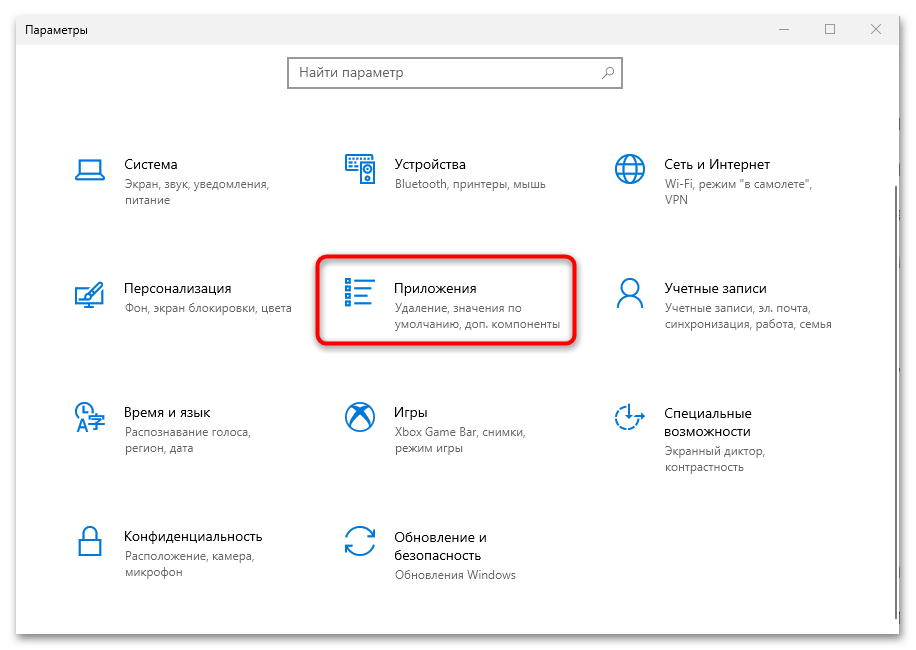
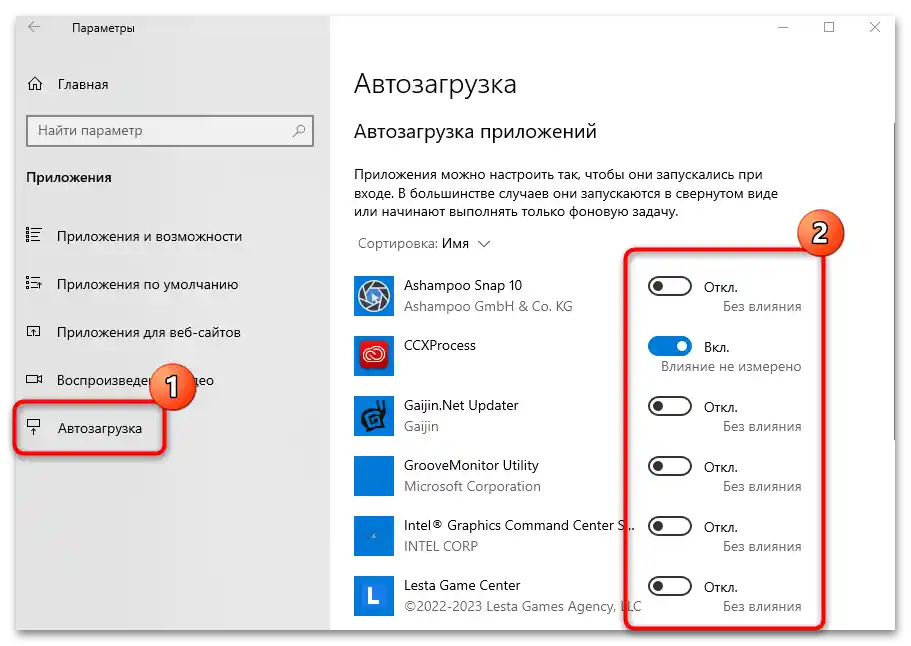
مرحله 9: ایجاد نقطه بازیابی
تا زمانی که سیستمعامل تمیز و بدون مشکل کار میکند، توصیه میشود که یک نقطه بازیابی ایجاد کنید تا در صورت بروز مشکلات و اختلالات مختلف بتوانید به آن بازگردید. انجام این کار نسبتاً ساده است - کافی است که خود قابلیت بازیابی را فعال کنید و سپس یک نقطه ایجاد کنید. درباره اینکه چگونه این کار انجام میشود و چگونه از نسخههای پشتیبان ایجاد شده استفاده کنید، ما در یک مطلب جداگانه در لینک زیر توضیح دادهایم.
جزئیات بیشتر: راهنمای ایجاد نقطه بازیابی ویندوز 10

مرحله 10: تغییر ظاهر
برای استفاده راحت و دلپذیر از ویندوز، بسیاری از کاربران میخواهند آن را به روشهای مختلف سفارشیسازی کنند. برخی تنها به تنظیم تم و نصب پسزمینهها بسنده میکنند، در حالی که برخی دیگر میخواهند رابط کاربری را بهطور قابل توجهی تغییر دهند و آن را با سلیقه خود هماهنگ کنند. البته، امکانات داخلی سیستمعامل چندان زیاد نیست، بنابراین کاربر میتواند یا به آنچه مایکروسافت ارائه داده است بسنده کند یا به راهحلهای شخص ثالث مراجعه کند که میتوانند بهطور قابل توجهی ظاهر سیستمعامل را تغییر دهند.
جزئیات بیشتر:
چگونه ویندوز 10 را زیباتر کنیم
چگونه یک دسکتاپ زیبا در ویندوز 10 بسازیم